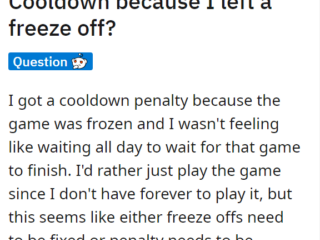Jeśli jesteś użytkownikiem przeglądarki Google Chrome, być może widziałeś komunikat Wyszukaj Google lub wpisz adres URL w polu wyszukiwania Google i na pasku adresu. Ten komunikat pojawia się tylko na stronie głównej przeglądarki Google Chrome. Jeśli otworzysz google.com, nie zobaczysz tego komunikatu. Inni użytkownicy przeglądarek internetowych mogą nie wiedzieć o tej wiadomości, ponieważ pojawia się ona tylko w przeglądarce Google Chrome. W tym artykule zobaczymy, czym jest wyszukiwanie w Google lub wpisanie adresu URL.
Co to jest wyszukiwanie w Google lub wpisanie adresu URL?
Wyszukaj w Google lub wpisz adres URL to domyślna wiadomość wyświetlana na pasku adresu i pasku wyszukiwania strony głównej przeglądarki Google Chrome. Strona wyświetlana przez Chrome po otwarciu nowej karty to strona główna. Możesz dodać lub usunąć przycisk Początek w przeglądarce Google Chrome. Dodanie przycisku Strona główna do Google Chrome ułatwia przejście do strony głównej Chrome jednym kliknięciem myszy.
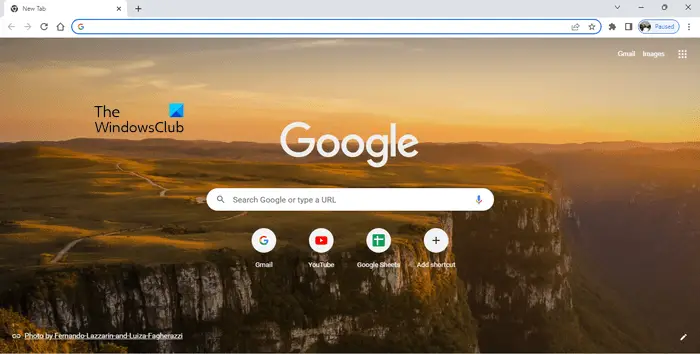
Przeczytaj: porady i wskazówki dotyczące wyszukiwarki Google
Co to jest „Szukaj w Google”?
Opcja Szukaj w Google służy do wyszukiwania czegoś w internecie. Możesz wpisać dowolne słowo kluczowe lub napisać zdanie dotyczące tego, czego szukasz w polu wyszukiwania lub pasku adresu i nacisnąć Enter. Ta opcja jest przydatna, gdy nie znasz dokładnego adresu URL witryny, którą chcesz odwiedzić.
Załóżmy, że jesteś użytkownikiem komputera z systemem Windows i masz problemy z systemem. Aby rozwiązać ten problem, odwiedzasz zaufane strony internetowe, ale nie znasz ich dokładnych adresów URL. W takim przypadku możesz użyć słów kluczowych, aby znaleźć pomoc online, na przykład najlepsze witryny pomocy systemu Windows i pomocy technicznej. Gdy wpiszesz to słowo kluczowe w wyszukiwarce Google i naciśniesz Enter, Google wyświetli wiele linków do stron i forów pomocy technicznej. Google może również wyświetlać artykuły zawierające listę najlepszych witryn i forów pomocy technicznej dla systemu Windows. Możesz też wpisać kod błędu lub komunikat o błędzie w wyszukiwarce Google, aby znaleźć rozwiązanie problemu.
Weźmy inny przykład. Chcesz kupić meble przez Internet, ale nie wiesz, kto produkuje najlepsze meble w Twojej lokalizacji. W takim przypadku możesz skorzystać z wyszukiwarki Google, aby znaleźć najlepszych producentów mebli w Twojej lokalizacji. Możesz użyć słów kluczowych, takich jak:
Najlepsi producenci mebli w pobliżu,Najlepsi producenci mebli w
Google pokaże Ci listę najlepszych producentów mebli w Twojej lokalizacji. Możesz odwiedzić ich strony internetowe i wybrać meble zgodnie ze swoimi wymaganiami.
Przeczytaj: Porady i wskazówki dotyczące Map Google
Co to jest „Wpisz adres URL”?
Weźmy inny przykład. Jeśli chcesz odwiedzić określony kanał YouTube, powiedz kanał YouTube Windows Club. Jeśli znasz jego adres URL, możesz go odwiedzić, wpisując adres URL bezpośrednio w pasku adresu przeglądarki Google Chrome. W przeciwnym razie będziesz musiał przejść długą drogę, korzystając z wyszukiwarki Google.
Przeczytaj: Rysunki Google w internecie Porady i wskazówki
Wyszukaj Google lub wpisz Adres URL: który wolisz?
Powyżej wyjaśniliśmy różnice między wyszukiwaniem w Google a wpisywaniem adresu URL. Teraz zobaczmy, którego powinieneś użyć w zależności od sytuacji. Funkcja Wyszukiwarka Google jest pomocna, jeśli nie znasz dokładnego adresu strony internetowej lub chcesz wyszukać konkretną usługę. Z drugiej strony funkcja typu adres URL jest przydatna, gdy znasz dokładny adres URL witryny lub strony internetowej.
Odwiedzenie określonej witryny za pomocą opcji wyszukiwania Google zajmuje więcej czasu niż wpisanie adresu URL funkcja. Na przykład odwiedzenie kanału YouTube za pomocą wyszukiwarki Google obejmuje kilka kroków. Tutaj najpierw musisz odwiedzić YouTube za pomocą wyszukiwarki Google, następnie wpisać nazwę kanału YouTube w pasku wyszukiwania YouTube, a następnie kliknąć kanał YouTube w wynikach wyszukiwania. Z drugiej strony, jeśli znasz jego adres URL, odwiedzenie tego kanału YouTube jest procesem jednoetapowym.
Funkcja wyszukiwania w Google wyświetla również sugestie podczas wpisywania słów kluczowych. Funkcja wpisz adres URL również wyświetla sugestie, ale wszystkie te sugestie obejmują różne adresy URL tej konkretnej witryny. Niektóre sugestie adresów URL obejmują również strony internetowe tej witryny, którą odwiedziłeś wcześniej. Jeśli wpiszesz adres URL witryny, której nigdy nie odwiedzałeś, Google może, ale nie musi, wyświetlać sugestie podczas wpisywania adresu URL.
Teraz to od Ciebie zależy, którą opcję wolisz.
Przeczytaj: Porady i porady dotyczące Prezentacji Google
Szukaj w Google lub wpisz adres URL hacki
Powyżej wyjaśniliśmy różnicę między wyszukiwaniem w Google a wpisywaniem adresu URL Funkcje adresu URL. A teraz zobaczmy, jak wyszukać w Google lub wpisać adres URL, porady i sztuczki lub hacki.
Uzyskaj wszystkie wyniki z określonej witryny dotyczące określonego słowa kluczowegoUstaw licznik czasuWyklucz określoną witrynę z wyników wyszukiwaniaZnajdź witryny, które prowadzą do Twojej witryny lub określonej witrynyWyszukaj dla określonego pliku
1] Uzyskaj wszystkie wyniki z określonej witryny internetowej powiązanej z określonym słowem kluczowym
Możesz użyć funkcji wyszukiwania w Google, aby uzyskać wszystkie wyniki z określonej witryny internetowej związanej z określonym słowem kluczowym. W tym celu musisz użyć następującej składni:
site: [adres URL strony] [słowa kluczowe]
Na przykład, jeśli chcesz wyświetlić wszystkie artykuły związane z klawiaturami w witrynie The Windows Club, musisz użyć następującej składni:
site: thewindowsclub.com klawiatura
2 ] Ustaw licznik czasu
Może to być przydatny hack dla niektórych użytkowników. Minutnik można ustawić za pomocą funkcji wyszukiwania w Google. Powiedzmy, że musisz ukończyć określone zadanie lub projekt w określonym czasie, możesz ustawić na to timer. W tym celu należy użyć następującej składni:
[długość czasu] timer
Jeśli chcesz ustawić minutnik na 5 godzin, składnia będzie wyglądać następująco:
Licznik 5 godzin
Licznik czasu uruchomi się w osobnej zakładce, a po upływie 5 godzin usłyszysz alarm.
Przeczytaj: Porady i porady dotyczące Dokumentów Google
3] Wyklucz określoną witrynę z wyników wyszukiwania
Gdy czegoś szukasz, Google pokazuje listę witryn w wynikach wyszukiwania, aby rozwiązać zapytanie. Możesz odwiedzić dowolną z tych witryn, klikając odpowiednie łącza. Jeśli chcesz wykluczyć określoną witrynę z wyników wyszukiwania, możesz to zrobić za pomocą następującej składni:
[słowa kluczowe] [-URL witryny, którą chcesz wykluczyć]
Na przykład podczas kupując mysz do gier online, jeśli nie chcesz kupować produktu w określonej witrynie, np. abcd.com, możesz wykluczyć go z wyników wyszukiwania, używając następującej składni:
mysz do gier kup online-abcd. com
Powyżej użyliśmy słowa kluczowego „mysz do gier kup online”. Możesz użyć dowolnego słowa kluczowego związanego z myszą do gier. W takim przypadku wyniki otrzymane od Google nie będą zawierać witryny abcd.com.
4] Znajdź witryny, które prowadzą do Twojej witryny lub określonej witryny.
To bardzo przydatne hack lub wskazówka dla blogerów. Jeśli prowadzisz witrynę i chcesz wiedzieć, które witryny polubiły Twoją witrynę, możesz użyć następującej składni:
link: adres URL docelowej witryny lub Twojej witryny
5] Wyszukaj określony plik
Możesz również użyć funkcji Szukaj w Google lub wpisać adres URL, aby wyszukać określony typ pliku. W tym celu musisz użyć następującej składni:
[słowo kluczowe] typ pliku:
Na przykład, jeśli pracujesz nad projektem, powiedzmy cykl życia komara i chcesz przestudiować pliki PDF na ten temat, musisz wpisać następującą składnię:
life cykl komara filetype:pdf
Następnie Google wyświetli wszystkie pliki PDF w wynikach wyszukiwania. Na powyższym zrzucie ekranu widać, że wyniki wyszukiwania zawierają tylko linki do plików PDF. Aby Ci to pokazać, użyłem Ctrl + F, aby wyróżnić pliki PDF w wynikach wyszukiwania.
Przeczytaj: Porady dotyczące Google Meet i Sztuczki
Wyszukaj w Google lub wpisz mem z adresem URL
Wyszukaj w Google lub wpisz memy z adresem URL to zabawne obrazy wirusowe, które powstały we wczesnych dniach Internetu. Kiedy szukamy czegoś, wpisując słowa kluczowe, Google wyświetla sugestie wyszukiwania związane z naszymi słowami kluczowymi. Kiedy pojawiła się wyszukiwarka Google, jej algorytm nie był tak dobry jak dzisiaj. W tamtych czasach ludzie widzieli czasem dziwne wyniki wyszukiwania lub sugestie wyszukiwania w Google.
Spójrz na wyszukiwarkę Google lub wpisz memy URL.
1] Nigdy nie umieszczaj
2] Nienawidzę, gdy v
Przeczytaj: Porady i porady dotyczące Arkuszy Google
Wyszukaj Google lub wpisz adres URL Czarny
Niektórzy użytkownicy Chrome napotkali problem polegający na tym, że ich pasek adresu Chrome zmienił się na czarny. Jeśli tak się stanie, poniższe rozwiązania pomogą Ci rozwiązać ten problem.
Jeśli Wyszukaj w Google lub wpisz adres URL w Google Chrome. Tło w systemie jest czarne. Skorzystaj z następujących rozwiązań, aby rozwiązać problem:
Zmień tryb kolorów systemu Windows za pomocą opcji Ustawienia systemu Windows > Personalizacja > Kolory > Wybierz swój tryb > LightZmień przeglądarkę Google Chrome motywWyczyść pamięć podręczną Google Chrome i pliki cookiePrzywróć domyślne ustawienia Google Chrome.
Czy mam przeszukać Google Chrome, czy wpisać adres URL?
To zależy od Ciebie. Jeśli znasz poprawny adres URL witryny, możesz wpisać go bezpośrednio w pasku adresu przeglądarki Chrome. Ale jeśli nie znasz dokładnego adresu strony internetowej, możesz przeszukać Google Chrome, używając wymaganych słów kluczowych.
Przeczytaj: Sztuczki z Gmailem i adresem e-mail
Co to jest przykładowy adres URL?
URL to skrót od Uniform Resource Locator. Jest to adres strony internetowej. Pełny adres URL jest oznaczony jako https://www.
To wszystko. Mam nadzieję, że to pomoże.